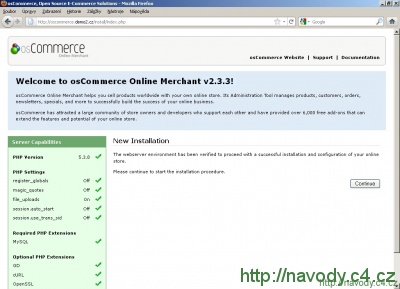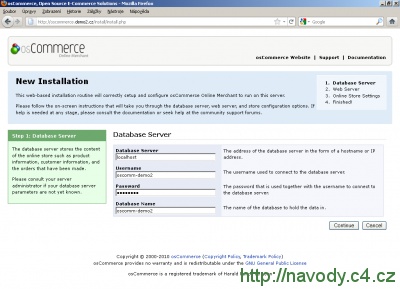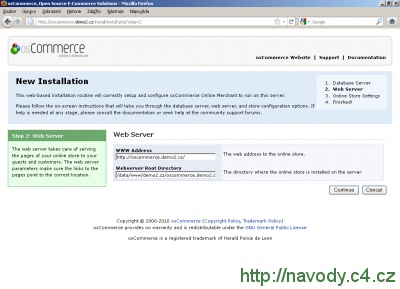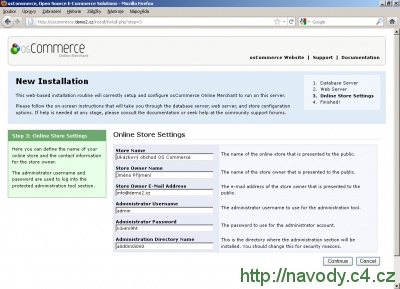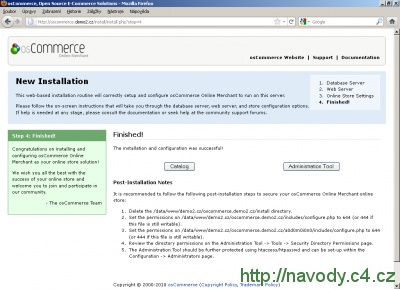OsCommerce - Instalace a čeština
Návody pro C4
K dispozici je stránka o aplikaci OsCommerce, na které naleznete popis, návody, screenshoty, demo ukázku, reference, graf popularity, statistiky a diskuze.
Varianty instalace OsCommerce
K dispozici jsou tři typy instalace. Doporučujeme nejrychlejší a zároveň nejjednodušší variantu Automatický upload balíčku.
Seznam balíčků dalších aplikací a detailnější popis metodiky nahrávání balíčků naleznete na stránce Upload aplikací.
| Zvolte si způsob instalace | |
|---|---|
(verze 2.3.4.1) Automatické nahrání souborů na váš web. | |
| (verze 2.3.4.1) Stažení námi připraveného balíčku, jeho rozbalení a ruční nakopírování souborů přes FTP. | |
Stažení instalačních souborů z oficiálních stránek, jejich úprava dle našeho návodu a ruční nakopírování přes FTP. | |
| Podle výběru typu instalace se návod automaticky přizpůsobí. | |
| Stáhněte si připravený balíček |
|---|
| oscommerce-2.3.4.1.tgz (2.8 MB) |
Příprava na instalaci OsCommerce
Stažení aplikace
Nejprve si stáhněte aplikaci z oficiálních stránek http://www.oscommerce.com/ ze sekce Products.
Rozbalení souborů
Rozbalte (např. pomocí programu Total Commander) staženou aplikaci OsCommerce do nějakého adresáře ve vašem počítači (např. si vytvořte adresář oscommerce). Je nutné zachovat strukturu adresářů - po rozbalení byste tedy v této složce měli mít adresáře catalog, extras a další soubory.
Zkopírování souborů na web
Přeneste všechny soubory a složky z adresáře catalog (admin, .htaccess,...) pomocí FTP klienta do složky na serveru, do které chcete aplikaci OsCommerce instalovat. V našem případě soubory kopírujeme do kořenového adresáře webu oscommerce.demo1.cz.
Vytvoření databáze
Přihlašte se do administračního systému, v sekci "Databáze" vyplňte formulář pro vytvoření nové databáze - nastavte porovnávání utf8_czech_ci, pojmenujte databázi (např. db-domena, v našem případě oscomm-demo1), doplňte heslo a klikněte na "Vytvořit". Detailní postup naleznete v návodu Vytvoření databáze.
Další nastavení
Pro web, na který budete OsCommerci instalovat, si zaktivujte PHP knihovny Curl a OpenSSL. Aktivaci knihoven provedete v administraci webhostingu u příslušného webu - viz Nastavení konfiguračních direktiv a knihoven.
Instalace OsCommerce
Pro zahájení instalace zadejte v prohlížeči adresu webu a adresáře, kam jste nahráli instalaci. V našem případě to bude adresa http://oscommerce.demo1.cz/.
Uvítání a prostředí systému
Na první stránce se nacházejí informace o instalačním prostředí programu. V levé straně najdete sloupec "Server Capabilities", který informuje o podpoře všech používáných funkcí systému OsCommerce. Pro pokračování zvolte tlačítko "Continue".
Nastavení databázového serveru
Vyplňte následující formulář konfigurující připojení k databázi:
- Database Server – nechte předvyplněné localhost
- Username - vyplňte název databáze, kterou jste vytvořili v administračním systému (v našem případě oscomm-demo1)
- Password - vyplňte heslo, které jste zadali při vytvoření databáze
- Database name - vyplňte název databáze (v našem případě oscomm-demo1)
Pro pokračování stiskněte tlačítko "Continue". Pokud jste vše nastavili dobře, zobrazí se hlášení "Database importet succesfully" a po chvilce se nahraje další stránka.
Nastavení webového serveru
Ponechte přednastavené údaje a pokračujte stisknutím tlačítka "Continue".
Nastavení eshopu
Tato strana popisuje váš obchod:
- Store name - vyplňte jméno vašeho eshopu (např. Ukázkový eshop)
- Store Owner Name - zadejte jméno vlastníka eshopu
- Store Owner E-mail Adress - vyplňte svou emailovou adresu (v našem případě info@demo1.cz)
- Administrator Username - vyplňte přihlašovací jméno
- Administrator Password - vyplňte heslo pro vstup do administrátorského rozhraní OsCommerce
- Administrator Directory Name - z bezpečnostních důvodů změňte na něco jiného
Pokračujte kliknutím na tlačítko "Continue".
Instalace OsCommerce dokončena
Poslední obrazovka nás informuje o úspěšně dokončené instalaci.
Poinstalační úpravy
Pomocí FTP klienta smažte ze serveru složku install.
Ukázka
Ukázku čerstvě nainstalovaného e-shopu OsCommerce si můžete prohlédnou na adrese http://oscommerce.demo1.cz.
Související odkazy
- http://www.oscommerce.com/ - oficiální stránky Oscommerce (v angličtině)
Aktualizace
Z bezpečnostních důvodů doporučujeme pravidelně provádět aktualizaci aplikace.
Diskuzní fórum pro aplikaci OsCommerce
Nové diskuzní téma můžete založit v sekci OsCommerce.
| Témata | Reakce | Poslední příspěvek |
|---|---|---|
| OsCommerce - Po obnovení databáze nefunkční přístup na admin | 2 | 04.03.2019 20:04 |
| OsCommerce - SMS modul v češtině ke stažení zdarma | 0 | 23.09.2013 15:00 |
| Platobný modul GP WebPay / PayMuzo pre osCommerce | 0 | 22.03.2012 18:23 |
| OsCommerce - Práva súboru configure.php | 3 | 06.10.2011 16:16 |
| osCommerce - No such file or directory in ... | 1 | 15.09.2011 10:19 |
| osCommerce - Návod na instalaci šablony | 2 | 09.09.2011 10:07 |
| OsCommerce - chyba 404 chybi index soubor | 1 | 02.09.2011 14:29 |
| osCommerce - Po přesunu se nic neukládá | 1 | 03.08.2011 17:17 |
| Oscommerce a bezpečnostní aktualizace | 8 | 04.04.2011 10:49 |
| OsCommerce - změna měny | 1 | 31.01.2011 16:37 |
Kompletní výpis diskuzních témat pro aplikaci OsCommerce
Změny a kontroly
K dispozici je kompletní přehled všech změn a kontrol v tomto návodu.
OsCommerce - Instalace a čeština
| Aplikace: | OsCommerce |
| Ověřeno pro: | OsCommerce 2.3.4.1 |
| Publikace: | 29.4.2009 |
| Změna: | 13.10.2011 |
| Kontrola: | 16.3.2022 |
| Přehled změn a kontrol | |
Diskuzní fórum
- Webové aplikace
- Tvorba web stránek
- PHP, MySQL